Zabbix ist ein Open-Source-Überwachungstool, das lokal oder in der Cloud bereitgestellt werden kann, je nachdem, was Sie überwachen möchten. Mit Zabbix können Sie eine Vielzahl von Geräten überwachen:von physischen Servern und Netzwerkgeräten wie Routern und Switches auf Ihrer IT-Infrastruktur sowie der Cloud-Infrastruktur.
Die neueste Version von Zabbix ist Zabbix 5.0 LTS. Zabbix gibt Benutzern die Möglichkeit, die folgenden Aufgaben auszuführen:
- Webdienste überwachen
- Überwachen Sie mehrere Netzwerkgeräte mit dem SNMP-Protokoll.
- Überwachen Sie verschiedene Datenbankserver wie Oracle, PostgreSQL, MySQL und Microsoft SQL Server.
- Überwachen Sie virtuelle Maschinen und Hypervisor-Plattformen wie VMware vCenter
- Überwachen Sie wichtige Systemmetriken wie CPU-Auslastung, Netzwerkauslastung und verfügbaren Speicherplatz.
In diesem Handbuch besprechen wir, wie das Zabbix-Überwachungstool unter CentOS 8 / RHEL 8 installiert und konfiguriert wird.
Voraussetzungen:
Bevor Sie beginnen, stellen Sie sicher, dass die folgenden Voraussetzungen erfüllt sind:
- Eine Instanz von CentOS 8 mit mindestens 2 GB RAM und 10 GB verfügbarem Speicherplatz.
- Ein normaler Anmeldebenutzer mit sudo-Berechtigungen
- Stabile Internetverbindung
Lassen Sie uns jetzt einsteigen und mit der Installation fortfahren.
Schritt 1) Updates anwenden und SELinux deaktivieren/ausschalten
Es wird immer empfohlen, alle verfügbaren Updates anzuwenden, bevor Sie mit der Zabbix-Installation beginnen, also führen Sie den folgenden dnf-Befehl aus:
$ sudo dnf update -y
Damit Zabbix reibungslos und ohne Probleme läuft, wird empfohlen, dass Sie SELinux deaktivieren. SELinux ist standardmäßig aktiviert und Sie können den Status überprüfen, indem Sie den folgenden Befehl ausführen:
$ sestatus
Um SELinux zu deaktivieren, führen Sie den folgenden sed-Befehl aus:
$ sudo sed -i --follow-symlinks 's/SELINUX=enforcing/SELINUX=disabled/g' /etc/sysconfig/selinux
Starten Sie Ihr CentOS 8- oder RHEL 8-System neu, damit die Änderungen wirksam werden.
$ sudo reboot
Schritt 2) LAMP-Stack installieren
Zabbix ist sowohl ein Front-End- als auch ein Back-End-Tool und erfordert einen Webserver, eine Datenbank-Engine und installiertes PHP, um zu funktionieren. Alle diese Komponenten umfassen einen LAMP-Stapel. Sie müssen daher den Apache-Webserver, eine Datenbank-Engine (MariaDB wird bevorzugt), PHP und die erforderlichen PHP-Module wie gezeigt installieren:
$ sudo dnf install -y httpd mariadb-server php php-cli php-common php-mbstring php-mysqlnd php-xml php-bcmath php-devel php-pear php-gd
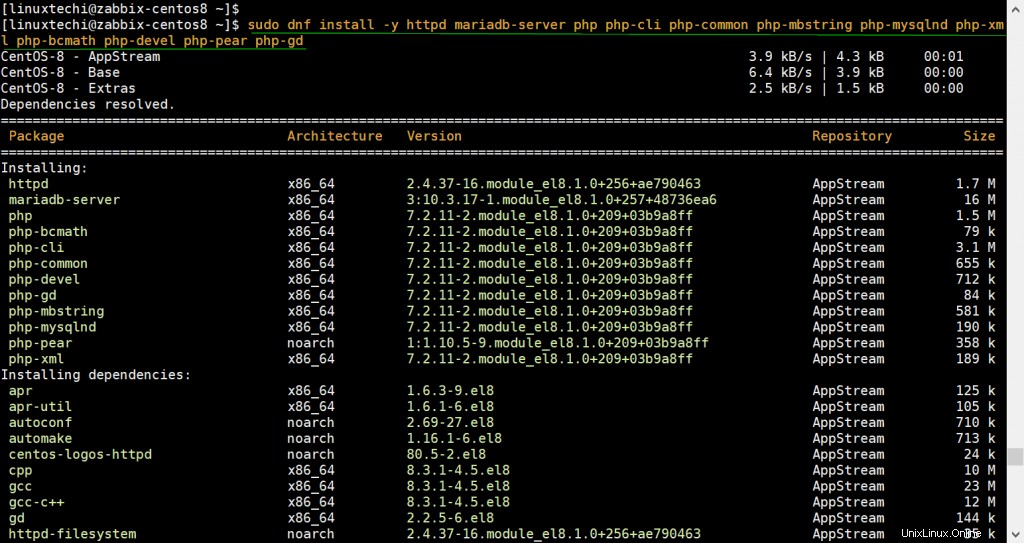
Sobald die obigen Pakete erfolgreich installiert wurden, starten Sie den Webserver und die MariaDB-Datenbank-Engine wie gezeigt
$ sudo systemctl enable httpd --now $ sudo systemctl enable mariadb --now
Schritt 3) Erstellen Sie eine Datenbank für Zabbix
Sobald der LAMP-Stack vorhanden ist, müssen Sie eine Datenbank für den Zabbix-Server konfigurieren, um seine Dateien zu speichern.
Bevor Sie die Datenbank für Zabbix einrichten, legen Sie zunächst das MySQL-Root-Passwort fest, deaktivieren Sie Remote-Root-Anmeldungen und löschen Sie die Testdatenbank. Führen Sie „mysql_secure_installation“ aus ” Befehl, Beispiel ist unten gezeigt:
$ sudo mysql_secure_installation
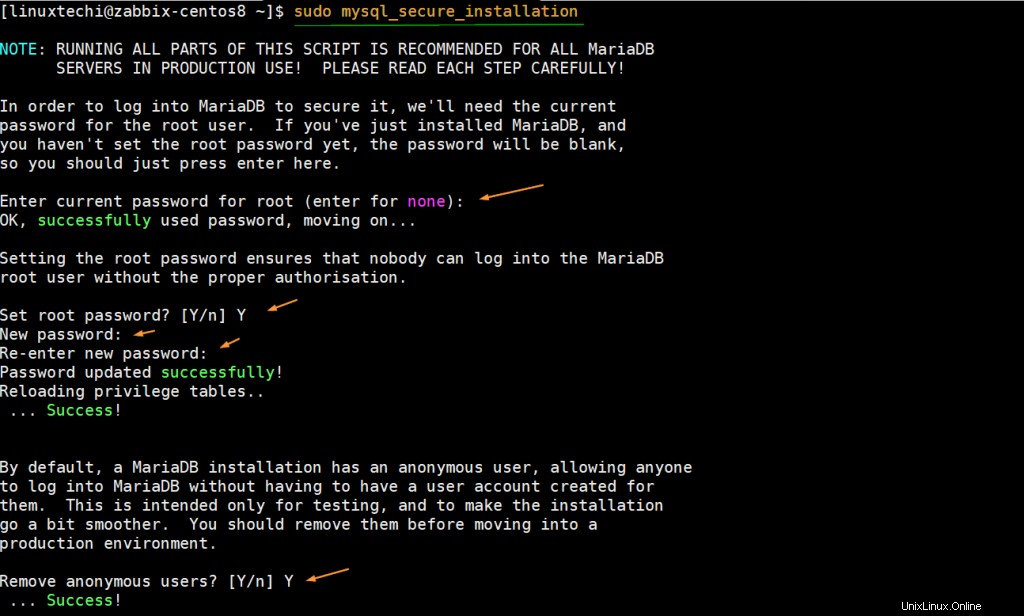
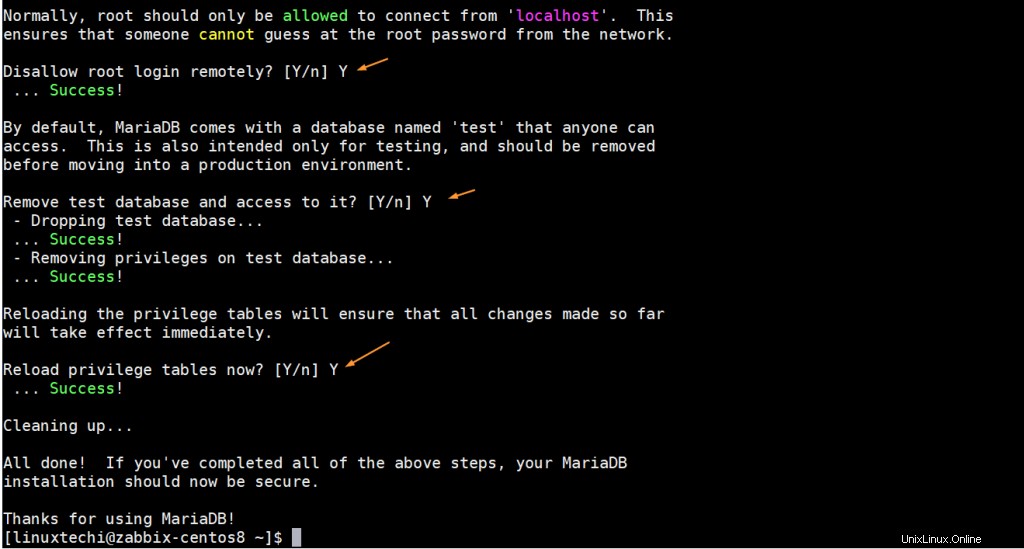
Melden Sie sich jetzt beim MariaDB-Server an
$ mysql -u root -p
Verwenden Sie dasselbe Root-Passwort, das Sie im obigen Befehl festgelegt haben.
Führen Sie den folgenden Befehl aus, um die Datenbank (zabbix_db) zu erstellen und zu konfigurieren:
CREATE DATABASE zabbix_db CHARACTER SET utf8 collate utf8_bin;
Erstellen Sie dann einen Datenbankbenutzer (zabbix_user) und gewähren Sie dann alle Rechte an der Datenbank.
GRANT ALL ON zabbix_db.* TO 'zabbix_user'@'localhost' IDENTIFIED BY '[email protected]@123#';
Laden Sie abschließend die Grants-Tabelle neu, damit die Änderungen wirksam werden und beendet wird
FLUSH PRIVILEGES; EXIT;
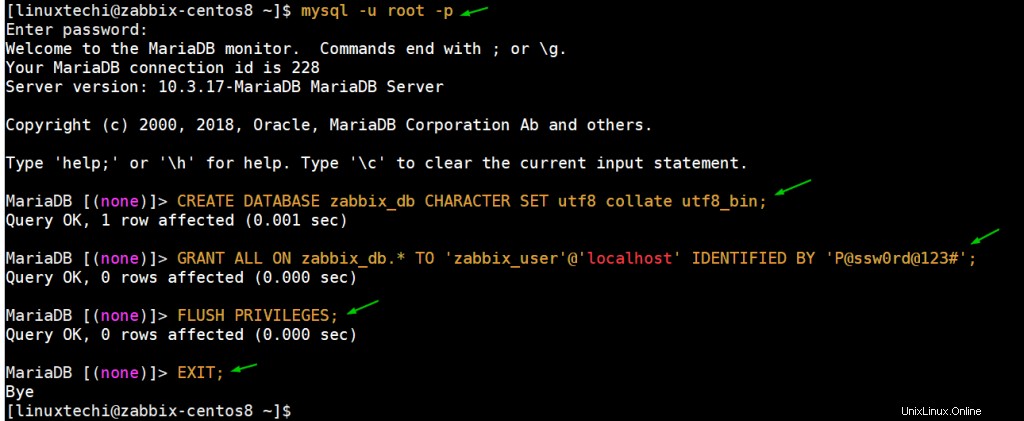
Die Datenbank für Zabbix ist vorhanden, konfigurieren Sie jetzt das Zabbix-Repository und installieren Sie den Zabbix-Server in den nächsten Schritten.
Schritt 4) Zabbix-Repository konfigurieren
Das Zabbix-Repository ist standardmäßig nicht enthalten, und aus diesem Grund müssen Sie es Ihrem System manuell hinzufügen. Führen Sie dazu
aus$ sudo rpm -Uvh https://repo.zabbix.com/zabbix/5.0/rhel/8/x86_64/zabbix-release-5.0-1.el8.noarch.rpm
Schritt 5) Zabbix-Server installieren
Wenn das Zabbix-Repository vorhanden ist, fahren Sie jetzt fort und installieren Sie Zabbix und die zugehörigen Pakete, indem Sie den folgenden Befehl ausführen:
$ sudo dnf install -y zabbix-server-mysql zabbix-web-mysql zabbix-agent zabbix-apache-conf
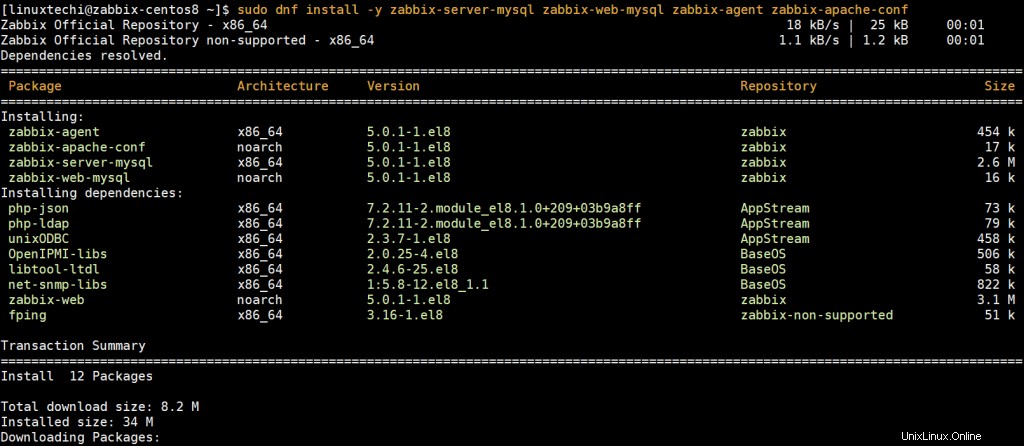
Sie erhalten die folgende Ausgabe als Bestätigung, dass Zabbix und die zugehörigen Abhängigkeiten installiert wurden
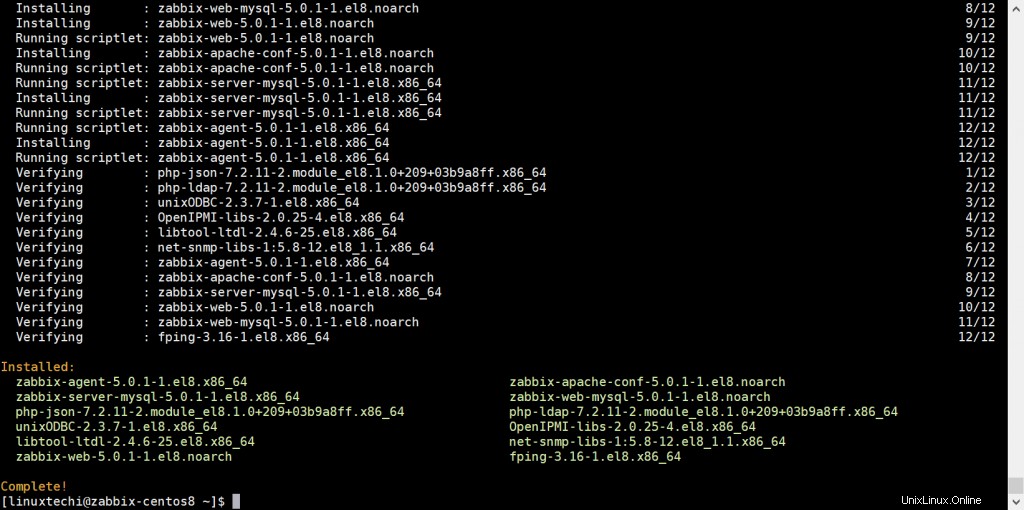
Sie können jetzt fortfahren und Zabbix-Server, Agent, Apache-Webserver und PHP-FPM
starten$ sudo systemctl start zabbix-server zabbix-agent php-fpm httpd
Aktivieren Sie als Nächstes die Dienste so, dass sie bei einem Neustart oder beim Booten gestartet werden:
$ sudo systemctl enable zabbix-server zabbix-agent php-fpm
Standardmäßig lauscht der Zabbix-Server auf Port 10050, während der Zabbix-Agent auf Port 10051 lauscht. Sie können bestätigen, ob die beiden Dienste lauschen, indem Sie den netstat-Befehl wie gezeigt ausführen:
Hinweis: Wenn der netstat-Befehl nicht auf Ihrem System installiert ist, installieren Sie ihn zuerst mit dem Befehl:
$ sudo dnf install net-tools -y $ sudo netstat -tunlp
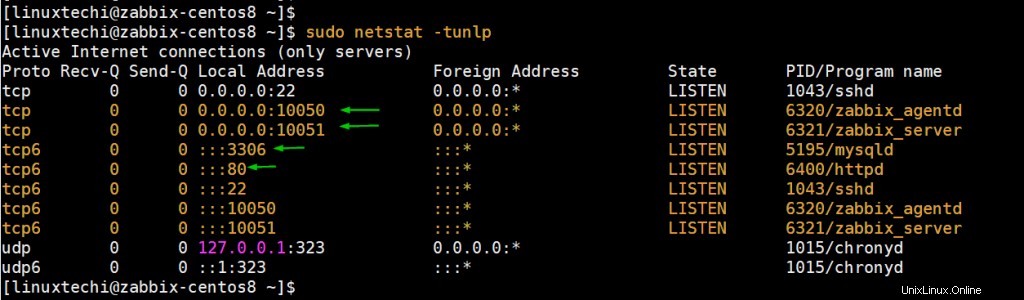
Schritt 6) Zabbix-Server konfigurieren
Der erste Schritt bei der Konfiguration von Zabbix besteht darin, das Datenbankschema in die Datenbank zu importieren, die in Schritt 2 für Zabbix erstellt wurde. Führen Sie also die folgenden Befehle aus:
$ cd /usr/share/doc/zabbix-server-mysql/ $ sudo zcat create.sql.gz | mysql -u zabbix_user -p zabbix_db
Geben Sie im obigen Befehl das zabbix_user-Passwort an, das wir während der Erstellung der Zabbix-Datenbank erstellt haben. (In meinem Fall wäre das zabbix_user-Passwort [email protected]@123#)
Geben Sie als Nächstes die Zabbix-Datenbankinformationen in der zabbix.conf an Datei wie gezeigt
$ sudo vi /etc/zabbix/zabbix_server.conf
Halten Sie Ausschau nach den folgenden Datenbankattributen – DBHost , DBName , DBBenutzer und DBPasswort und füllen Sie sie gemäß den Datenbankanmeldeinformationen aus.
DBHost=localhost DBName=zabbix_db DBUser=zabbix_user [email protected]@123#
Speichern und beenden Sie die Datei.
Stellen Sie schließlich die Zeitzone ein, indem Sie die Datei zabbix.conf in /etc/php-fpm.d/zabbix.conf bearbeiten .
Um beispielsweise die Zeitzone in London, Europa, festzulegen, bearbeiten Sie die Datei wie gezeigt
php_value[date.timezone] = Europe/London
Hier sind zusätzliche Zeitzonen, die Sie verwenden können.
Wenn Sie fertig sind, speichern und beenden Sie. Starten Sie dann die Zabbix-Dienste und PHP-FPM neu, um die vorgenommenen Änderungen zu übernehmen.
$ sudo systemctl restart zabbix-server zabbix-agent php-fpm httpd
Schritt 7) Konfigurieren Sie die Firewall-Regeln für Zabbix
Damit der Zabbix-Agent von anderen Servern auf den Zabbix-Server zugreifen kann, müssen Sie die Zabbix-Ports und Port 80 öffnen, die dem Apache-Webserver in der Firewall zugeordnet sind. Führen Sie daher die folgenden Befehle aus:
$ sudo firewall-cmd --permanent --add-port=10050/tcp $ sudo firewall-cmd --permanent --add-port=10051/tcp $ sudo firewall-cmd --permanent --add-port=80/tcp
Um die Änderungen zu speichern, laden Sie die Firewall neu
$ sudo firewall-cmd --reload
Schritt 8) Schließen Sie die Zabbix-Installation über einen Browser ab
Wenn alle Konfigurationen vorhanden sind, müssen Sie die Installation nur noch über einen Browser abschließen. Starten Sie daher Ihren Browser und durchsuchen Sie die Adresse des Servers wie gezeigt:
http://server-ip/zabbix
Sie erhalten eine „Willkommen“-Seite wie abgebildet:Klicken Sie auf „Nächster Schritt“, um mit dem nächsten Schritt fortzufahren
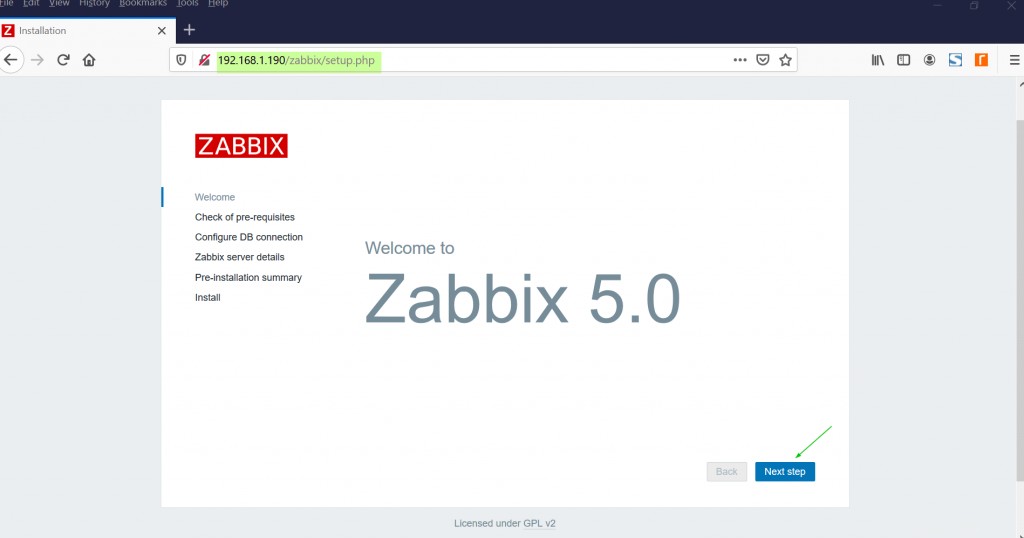
Auf der nächsten Seite werden alle Voraussetzungen angezeigt, die für die Installation von Zabbix erforderlich sind. Wenn einige Fehler angezeigt werden, klicken Sie auf die Schaltfläche „Zurück“ und installieren Sie, was fehlt. Wenn keine Fehler angezeigt werden, klicken Sie auf „Nächster Schritt“, um mit der Installation fortzufahren.
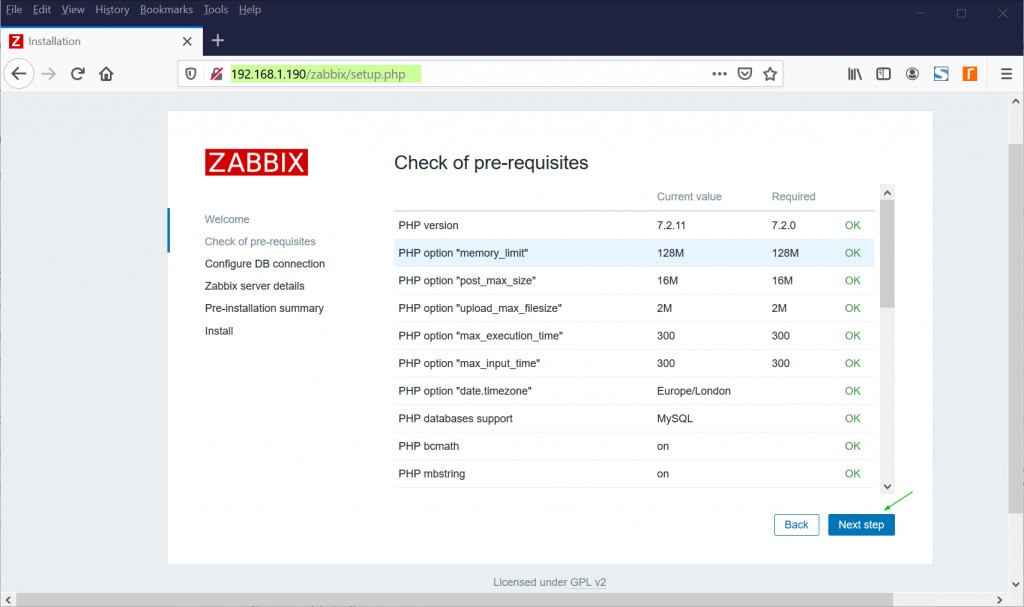
Geben Sie im nächsten Schritt die Datenbankdetails wie gezeigt ein und klicken Sie auf „Nächster Schritt“. ’
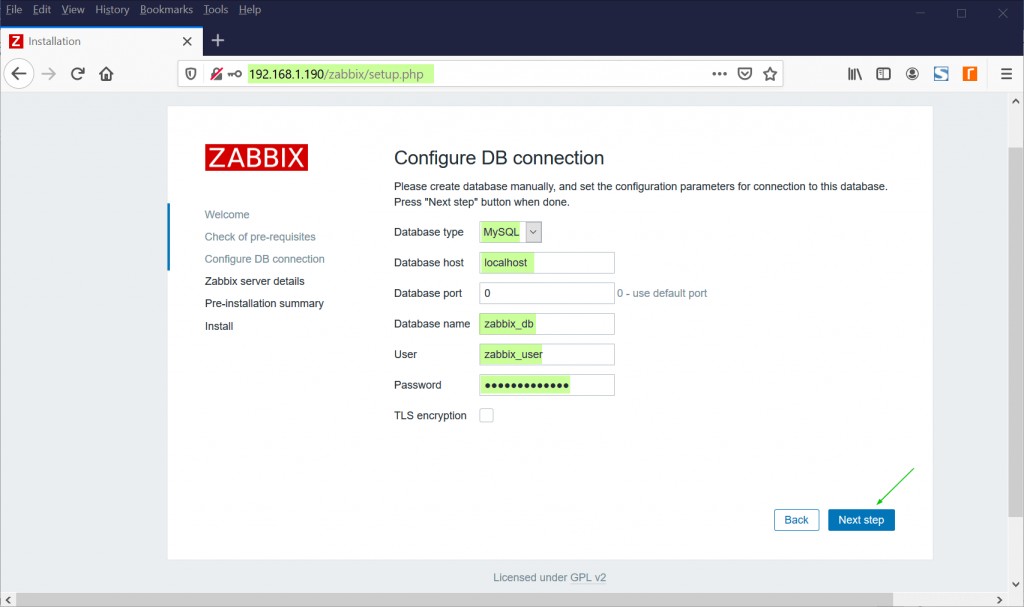
Geben Sie als Nächstes den Namen Ihres Datenbankservers an, wie in „Name“ angegeben ' Textfeld. Lassen Sie die anderen Details unverändert und klicken Sie auf "Nächster Schritt". ’
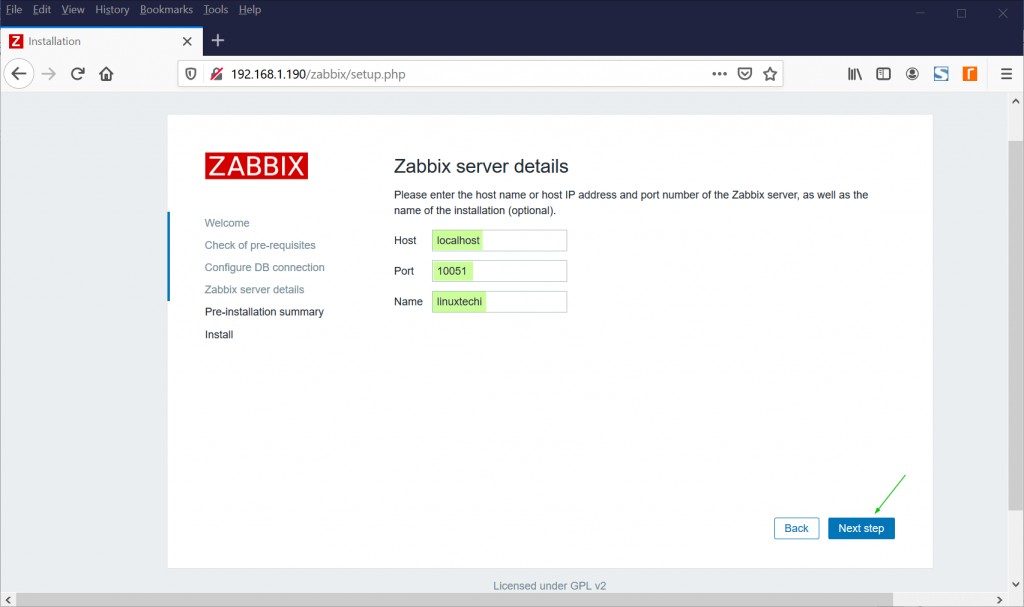
Auf der nächsten Seite sehen Sie eine Zusammenfassung der von Ihnen bereitgestellten Datenbankinformationen. Wenn alles in Ordnung ist, klicken Sie auf „Nächster Schritt“. ’. Gehen Sie andernfalls zurück und nehmen Sie ggf. Korrekturen vor.
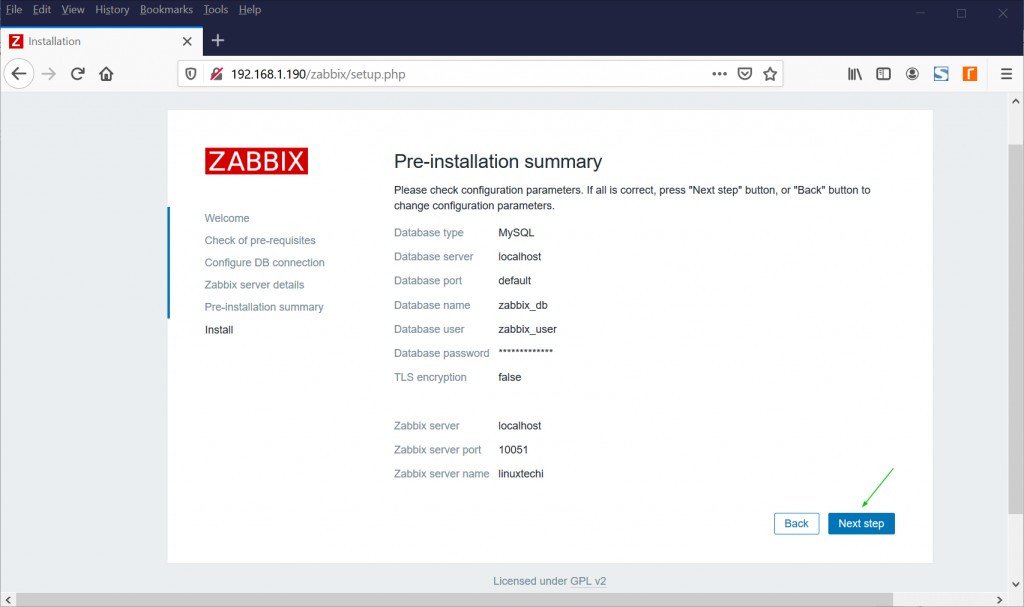
Wenn die von Ihnen gemachten Angaben korrekt sind, erhalten Sie unten eine Benachrichtigung, dass Sie den Zabbix-Server erfolgreich installiert haben. Klicken Sie auf „Fertig stellen ’.
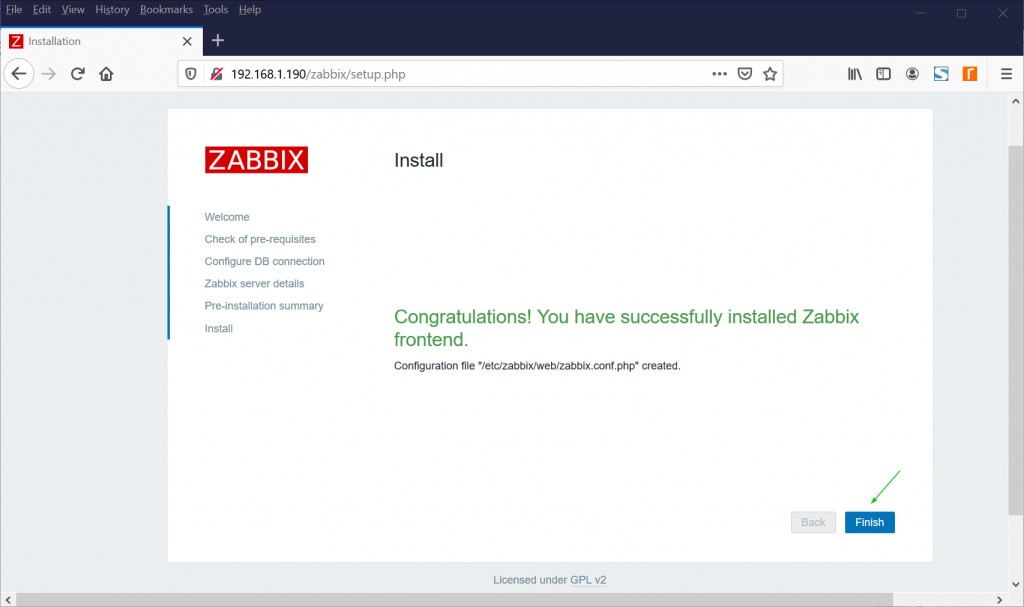
Unten wird eine Anmeldeseite angezeigt:Verwenden Sie Admin als Benutzername und zabbix als Passwort für die Anmeldung.
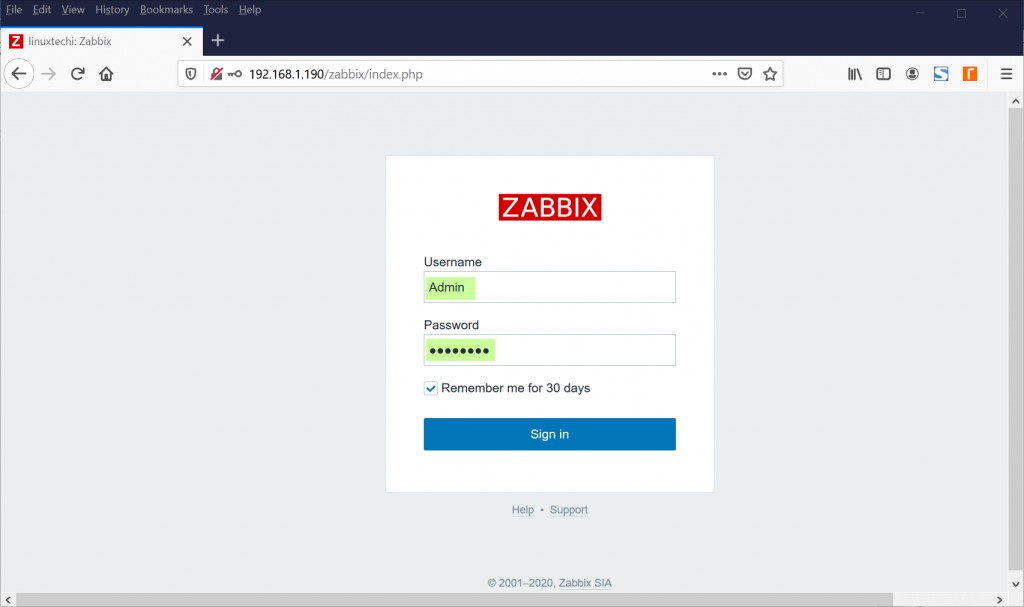
Schließlich wird das Dashboard wie abgebildet angezeigt.
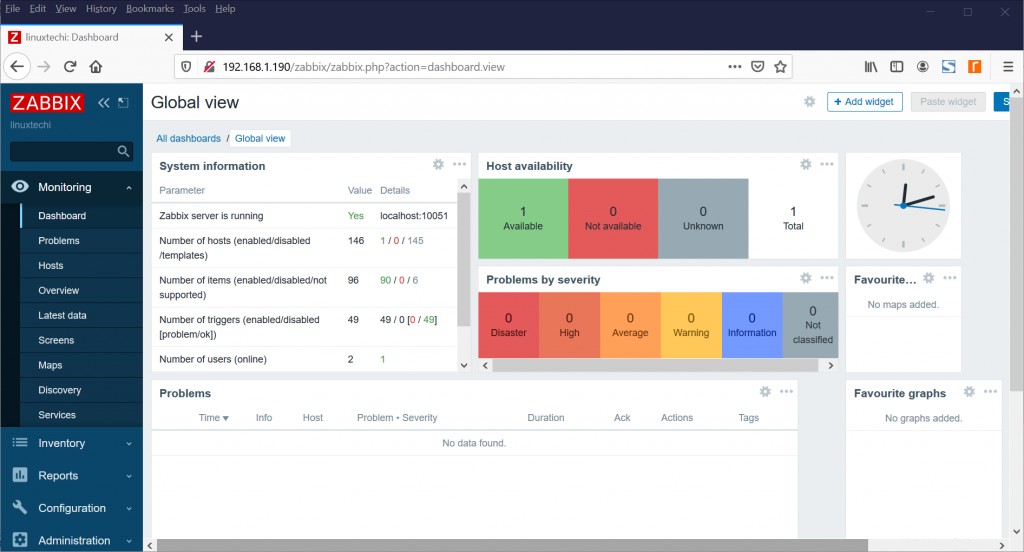
Bravo! Sie haben es erfolgreich geschafft, den Zabbix-Server auf CentOS 8 zu installieren.
Auch lesen :So fügen Sie Zabbix Server einen Windows-Host zur Überwachung hinzu